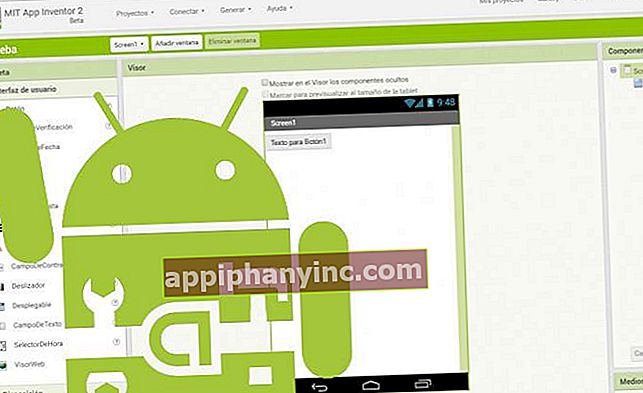Kuinka asentaa PS4 Dual Shock -ohjain Windowsissa

Videopeleissä olen aina ollut enemmän konsoleja kuin PC. Muistan vielä Atari ST: n, jonka isäni antoi minulle, kun olin vielä lapsi, ja pelin "Asterix and the Menhir Heist" tai ensimmäisen Doomin, Warcraftin, Age of Empiresin ja Carmaggedonin, joka tuli ulos PC: lle 90-luvulla. jonka omistin heille tuolloin hyvän osan.
Vuodesta 2000 lähtien olen keskittynyt paljon enemmän erilaisiin Playstation- ja Nintendo-konsoleihin, ja vasta viime aikoina, kun palasin lopulta puoliksi kunnollisen PC: n, olen palannut PC-pelien joukkoon.
Kuinka pelata PC-pelejä (Windows) Playstation 4 Dual Shock -sovelluksella
Siitä huolimatta olen nyt ymmärtänyt hyvän ohjaimen tai ohjaimen tärkeyden tietyntyyppisten PC-pelien pelaamiseen. "White label" -peliohjaimet eivät ole ollenkaan huonoja, mutta totuus on, että käsittelyn ja toistettavuuden tasolla ei ole väriä, jos verrataan niitä Windowsin kanssa yhteensopivan Xboxin tai PS4: n ohjaimiin. Tiesitkö, että voimme myös määrittää PS4: n Dual Shock -toiminnon toimimaan Windowsissa?
1 # Lataa DS4Windows-sovellus
Temppu on tässä käyttää sovellusta, kuten DS4Windows, joka saa järjestelmän ajattelemaan, että PS4-ohjaimemme on Xbox-ohjain ja jotta voimme käyttää sitä ongelmitta. Voimme ladata tämän mielenkiintoisen ohjelman DS4Windowsin virallisilta verkkosivuilta.
2 # Asenna DS4Windows tietokoneellesi
Kun asennuspaketti on ladattu, puramme tiedoston ja avaamme sen. Näemme, että tiedostoja on 2:
- DS4Windows.exe
- DS4WindowsUpdater.exe
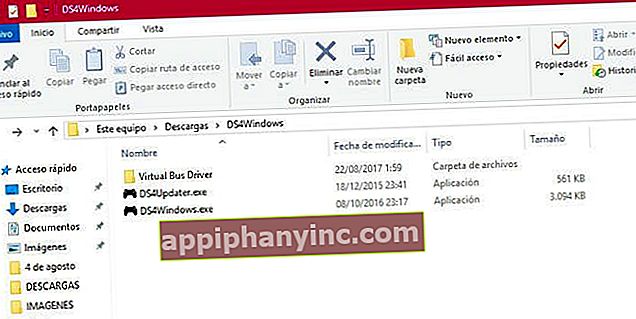
Suoritamme asennustiedoston DS4Windows.exe. Ensimmäisen kerran, kun suoritamme sen, ohjelma kysyy meiltä, mihin haluamme tallentaa kokoonpanotiedot. Oletuksena ne tallennetaan suositeltuun kansioon "Sovellustiedot”.
Uusi ikkuna avautuu, josta voimme asentaa sovellusohjaimet. Napsautamme yksinkertaisestiVaihe 1: Asenna DS4-ohjain”, Ja anna taikuuden tehdä loput.
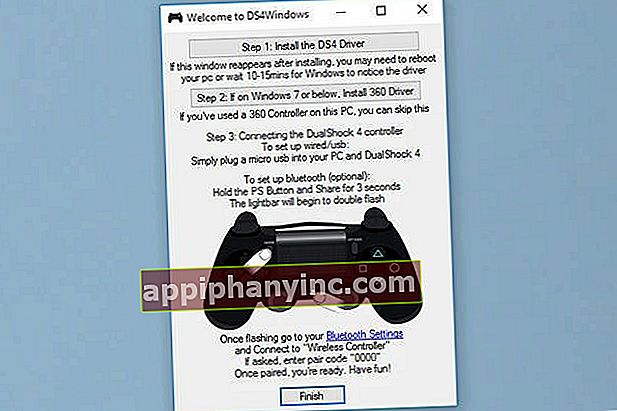
Jos meillä on tietokone, jossa on Windows 7 tai vanhempi, meidän on myös napsautettava painiketta "Vaihe 2: Jos käyttöjärjestelmä on Windows 7 tai vanhempi, asenna 360-ohjain”.
3 # Määritä sovellus
Tästä lähtien Meidän pitäisi jo pystyä yhdistämään PS4-ohjain USB-kaapelilla, ja Windowsin pitäisi tunnistaa se. Jos ei, on suositeltavaa suorittaa tiedosto "DS4WindowsUpdater.exe"Jos päivitystä odottaa asennusta.
Minun tapauksessani ongelmien välttämiseksi avaan aina ensin DS4Windows-sovelluksen ja liitän sitten Dual Shockin, ja se havaitsee sen yleensä ensimmäistä kertaa.

3.1 # PS4-ohjaimen kytkeminen Bluetoothin kautta
USB-yhteyden käyttämisen sijaan Voimme myös yhdistää peliohjaimen Bluetoothin kautta –Jos tietokoneellamme on tällainen yhteys-.
Sitä varten, meidän on painettava PS + Share-painikkeita noin 3 sekunnin ajan, kunnes kaukosäätimen valo alkaa vilkkua. Aiomme "Bluetooth ja muut laitteen asetukset"Valitse Windowsissa"Lisää Bluetooth tai muu laite”.
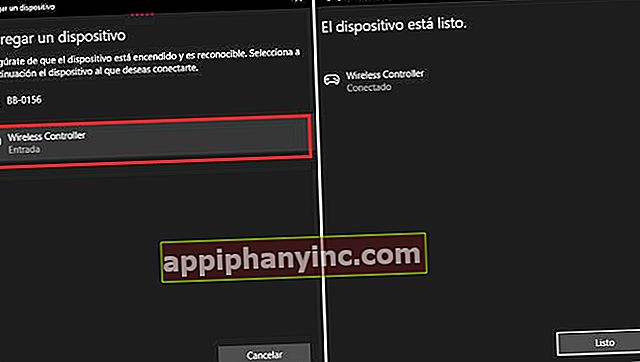
Näemme, että järjestelmä havaitsee tyypiltään laitteen "Langaton ohjain”, Valitsemme sen, ja siinä se. Jos kysyt milloin tahansa pariliitoksen avainta, käytämme "0000”.
4 # Pelataan!
Kuten näette, se ei ole lainkaan monimutkaista ja tosiasia, että Windowsissa on tietty laatuohjain, kuten PS4: n Dual Shock, totuus on, että se parantaa merkittävästi monien PC-pelien pelikokemusta.
Minun tapauksessani nautin siitä peleillä, kuten Dragon Ball Xenoverse 2 tai Guilty Gear Xrd Revelator for Windows 10. Toivon, että tämä pieni opetusohjelma auttaa sinua, ja kaikkiin kysymyksiin, kuten aina, tiedät, nähdään kommenttikenttä.
Onko sinulla Sähke asennettu? Saat parhaan postin joka päivä kanavamme. Tai jos haluat, lue kaikki meidän Facebook-sivu.